Zusammenfassung: In diesem umfassenden Leitfaden erfahren Sie, wie Sie mit dem Problem TP-Link Smart Plug wird nicht Verbindung zu WLAN effektiv umgehen können, z. das Zurücksetzen WLAN-Einstellungen, das Aktualisieren der App und das Zurücksetzen des Steckers. Gehen Sie also diesen Artikel durch und beheben Sie dieses Problem im Handumdrehen.
Die Automatisierung ist auf dem Vormarsch und wir können ihre bedeutenden Fortschritte in allen Bereichen sehen, einschließlich unseres Hauses. Heutzutage können Sie mehrere Smart-Home-Geräte finden, die unser Leben buchstäblich viel einfacher gemacht haben, und die Menschen lieben es, diese Geräte um sich zu haben.
Ein solches intelligentes Gerät ist ein Smart Plug, mit dem die angeschlossenen Geräte von überall aus bedient werden können. Allerdings werden wir in diesem Artikel speziell über den Tp-Link Smart Plug sprechen.
Tp-Link ist eine der größten Marken von Smart Plugs. Diese über das WLAN verbundenen intelligenten Steckdosen ermöglichen es Ihnen, die intelligenten Geräte mit einem einzigen Fingertipp auf dem Telefon über die KASA-App zu steuern.
Es gibt jedoch ein häufiges Problem, das Benutzer mit diesem Gerät haben. Manchmal, wenn Sie dieses Gerät zum ersten Mal einrichten oder verwenden, stellen Benutzer fest, dass der Kasa Smart Plug keine Verbindung zum WLAN herstellt.
Wenn Sie also aus irgendeinem möglichen Grund das gleiche Problem haben und es sofort beheben möchten, folgen Sie den unten angegebenen Ansätzen, um das TP-Link Smart Plug Verbindungsproblem zu beheben.
Wie behebt man TP-Link Smart Plug wird nicht Verbindung zu WLAN?
Lösung 1: Überprüfen Sie Ihre Internetverbindung
Der erste Ansatz zur Behebung der Verbindungsprobleme mit dem TP-Link Smart Plug besteht darin, Ihre Internetverbindung zu überprüfen. Es gibt Fälle, in denen Sie in der Situation stecken bleiben, dass Ihr Smart Plug keine Verbindung zum Wi-Fi herstellt.
In dieser Situation müssen Sie überprüfen, ob das Internet ordnungsgemäß funktioniert oder nicht. Eine stabile und optimale Internetverbindung ist erforderlich, damit der Smart Plug funktioniert und diese problematische Situation vermieden wird.
Stellen Sie also sicher, dass das Internet und der Router ordnungsgemäß funktionieren. Wenn Ihr Internet gut funktioniert aber bekomme immer noch die TP-Link Kasa Smart Plug stellt keine Verbindung zum WLAN-Fehler her, Es ist Zeit, zur 2. Lösung zu gehen.
Lösung 2: Überprüfen Sie die WLAN-Einstellungen
Wenn Ihr WLAN-Router auf das 5-GHz-Band eingestellt ist, ist dies der Grund, warum Ihr TP-Link Smart Plug keine Verbindung zum WLAN herstellt.
Dieser intelligente Stecker wurde entwickelt, um über große Entfernungen zu verbinden und zu funktionieren. Und es unterstützt nicht die 5-GHz-Bandbreite. Stellen Sie also sicher, dass Ihr WLAN-Router auf das 2,4-GHz-Band eingestellt ist.
Außerdem müssen Sie noch ein paar Dinge sicherstellen, die sind:
- Wenn auf Ihrem Gerät ein VPN-Dienst aktiviert ist, deaktivieren Sie ihn.
- Schalten Sie die Firewall auf dem WLAN-Router aus.
- Stellen Sie sicher, dass Ihr Router neue Verbindungen zulässt.
- Stellen Sie sicher, dass keine Filterfunktion auf dem Router aktiv ist, wie z. MAC.
Lösung 3: Setzen Sie den Stecker zurück
Das Zurücksetzen des Steckers kann nützlich sein, wenn Sie mit dem nicht mehr weiterkommen Kasa Tp-Link Smart Plug kann sich nicht mit WLAN verbinden.
Um den Stecker zurückzusetzen, schalten Sie das Gerät aus > ziehen Sie den Stecker aus der Steckdose > warten Sie 30 Sekunden > schließen Sie es jetzt wieder an und drücken Sie lange die Einrichten-Taste.
Dadurch wird der Smart Plug zurückgesetzt und Sie können ihn möglicherweise mit dem Internet verbinden.
Lösung 4: Aktualisieren Sie die App
Da KASA Smart Plug keine Schnittstelle hat, können Sie die Firmware nicht über den Plug selbst aktualisieren. Daher müssen Sie die App auf Ihrem Android-Telefon haben, um die erforderlichen Updates durchzuführen.
Wenn Sie also Schwierigkeiten haben, den Smart Plug mit der drahtlosen Verbindung zu verbinden, liegt dies möglicherweise an der veralteten Firmware. Versuchen Sie in diesem Fall, die Gerätefirmware zu aktualisieren, um eine einwandfreie Verbindung sicherzustellen.
Durch die Aktualisierung der App werden dem Gerät neue Funktionen hinzugefügt. Daher wird dringend empfohlen, die App ständig auf dem neuesten Stand zu halten. Lassen Sie uns nun sehen, wie Sie die Tp-Link Smart Plug-App auf Ihrem Android-Gerät aktualisieren können:
- Öffnen Sie die KASA Smart-App auf Ihrem Android-Telefon.
- Tippen Sie auf das Menüsymbol in der oberen linken Ecke des Bildschirms.
- Gehen Sie zu den Einstellungen.
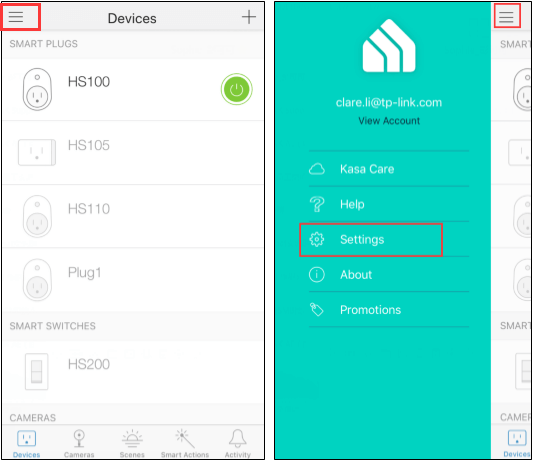
- Tippen Sie auf das Firmware Aktualisierung.
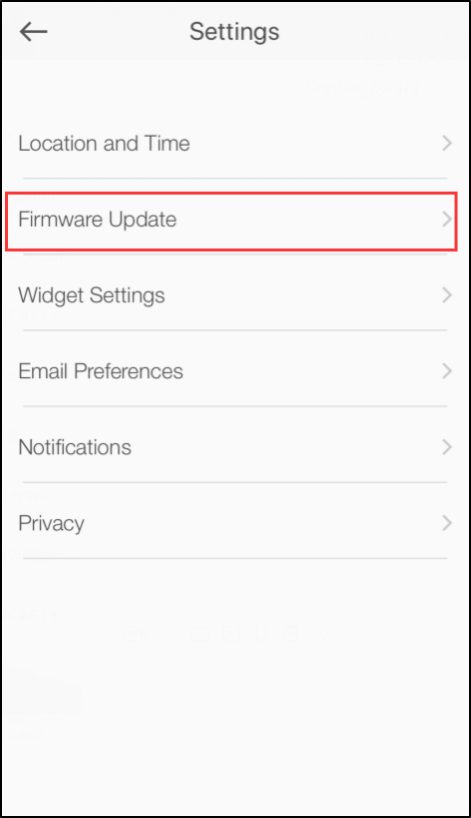
- Jetzt wird überprüft, ob für die App ein neues Firmware-Update verfügbar ist oder nicht, und es wird automatisch aktualisiert.
Alternativ können Sie dasselbe über den Google Play Store tun. Öffnen Sie dazu den Play Store > suchen Sie nach der KASA Smart App > tippen Sie auf die App > klicken Sie auf die Schaltfläche Aktualisieren.
Versuchen Sie nach dem Aktualisieren der App, den Smart Plug mit dem WLAN zu verbinden. Wenn Sie immer noch den TP-Link Kasa Smart Plug nicht Verbindungs fehler erhalten, fahren Sie mit der nächsten Lösung fort.
Lösung 5: Installieren Sie die App neu
Die TP-Link Kasa App wurde entworfen und entwickelt, um Ihre Aufgabe zu erleichtern, den Stecker mit der Internetverbindung zu verbinden. Daher sollte die App nicht fehlerhaft sein.
Aber wenn die App aus irgendeinem Grund fehlerhaft oder fehlerhaft wurde, müssen Sie sie neu installieren, um sie wieder in den normalen Betriebszustand zu versetzen.
- Gehen Sie zum Google Play Store.
- Suchen Sie nach der KASA Smart App und tippen Sie darauf.
- Klicken Sie auf die Schaltfläche Deinstallieren.
- Nachdem die App vom Gerät entfernt wurde, tippen Sie auf die Schaltfläche Installieren, um die App neu zu installieren.
- Starten Sie jetzt das Telefon neu.
Überprüfen Sie danach, ob der Smart Plug keine Verbindung zum Problem mit dem drahtlosen Netzwerk herstellen kann oder nicht.
Lösung 6: Versetzen Sie den Smart Plug
Wenn Ihr Smart Plug zu weit vom Router entfernt ist oder durch die Wand behindert wird, könnte dies der Grund dafür sein, dass Ihr Kasa TP-Link Smart Plug keine Verbindung zum WLAN herstellt.
Wenn die Reichweite des Geräts nicht ausreicht, um die drahtlose Verbindung zu erkennen, treten häufig Verbindungsprobleme auf. In einer solchen Situation müssen Sie das Gerät in die Nähe des Routers verschieben oder die WLAN-Extender verwenden.
Lösung 7: Wenden Sie sich an einen Techniker
Obwohl das Problem mit der Netzwerkverbindung zusammenhängt, können Sie nicht ausschließen, dass das Gerät selbst fehlerhaft ist, und deshalb haben Sie dieses Problem. Manchmal werden Geräte von selbst fehlerhaft.
Wenn Sie Symptome eines Defekts im Gerät feststellen, wenden Sie sich an den Techniker. Sie helfen Ihnen mit der idealen Lösung zur Behebung des Problems dass TP-Link Kasa Smart Plug keine Verbindung zum WLAN herstellt.
TP-Link Smart Plug verbindet sich nicht mit WLAN: Häufig gestellte Fragen
Es gibt mehrere Gründe, warum der TP-Link Smart Plug keine Verbindung zum WLAN-Problem herstellt. Einige der häufigsten Gründe sind, dass Ihre Internetverbindung nicht stabil ist, wenn Sie das WLAN mit 5-GHz-Bandbreite verwenden, der Stecker aufgrund der Verwendung der veralteten Firmware außerhalb der WLAN-Reichweite ist oder wenn die App fehlerhaft ist.
Ihr Kasa Smart Plug reagiert möglicherweise nicht mehr, wenn der Smart Plug nicht mit Strom versorgt wird, das veraltete Gerät verwendet wird, das Internet nicht funktioniert oder wenn das Gerät selbst defekt ist. Dies sind alle möglichen Gründe, warum der KASA TP-Link Smart Plug nicht reagiert.
Gehen Sie folgendermaßen vor, um den Smart Plug einzurichten und mit dem drahtlosen Netzwerk zu verbinden:Warum verbindet sich mein TP-Link Smart Plug nicht mit dem WLAN?
Warum reagiert mein Kasa Smart Plug nicht?
Wie richte ich TP-Link Smart Plug ein und verbinde mich mit dem WLAN?
Fazit
Hoffentlich können Sie den Smart Plug ohne Verbindungsprobleme verwenden, nachdem Sie diese ausführliche Anleitung durchgearbeitet und die gegebenen möglichen Lösungen befolgt haben.
Wenn Sie eine andere Lösung kennen beheben KASA TP-Link Smart Plug wird keine Verbindung zum WLAN-Fehler hergestellt, dann teilen Sie ihn uns auf Facebook oder Twitter mit.
James Leak is a technology expert and lives in New York. Previously, he was working on Symbian OS and was trying to solve many issues related to it. From childhood, he was very much interested in technology field and loves to write blogs related to Android and other OS. So he maintained that and currently, James is working for de.androiddata-recovery.com where he contribute several articles about errors/issues or data loss situation related to Android. He keeps daily updates on news or rumors or what is happening in this new technology world. Apart from blogging, he loves to travel, play games and reading books.